컴퓨터를 오래 사용하다 보면 높은 열기와 습기로 인해 고장이 잘 납니다. 그런데 갑자기 컴퓨터 안켜질때 전원을 껐다가 켰다가 해봐도 여전히 부팅이 안 되어 당황스럽기만 합니다.
인터넷을 하고 싶어도 본체와 모니터가 켜지지 않아 답답합니다. 하지만, 컴퓨터 전원이 안켜질때 파워서플라이, 메인보드, 메모리, 본체 케이스 스위치 등 고장 원인을 파악한다면 문제를 해결할 수 있습니다.

그럼 지금부터 모니터와 컴퓨터 안켜질때 개인이 직접 따라해볼 수 있는 조치 방법을 아래에서 살펴보도록 하겠습니다.
컴퓨터 안켜질때
어제까지만 해도 잘 되던 것이 오늘 컴퓨터 안켜질때 본체 케이스를 분리도 해보고, 부품도 빼고 다양한 시도를 해보셨을 겁니다. 그런데 잘못 만지면 수명이 끝나기도 합니다.

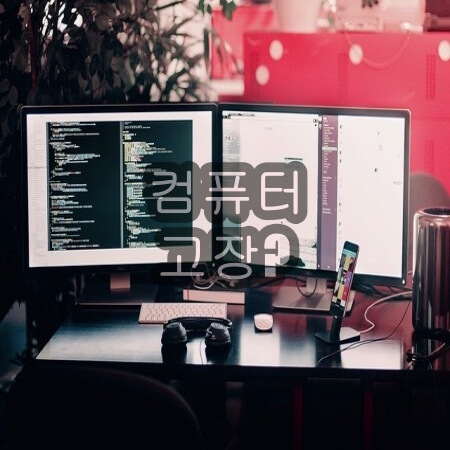

그래서 컴퓨터가 안켜질때 고장 수리 전문 AS를 부르면 몇분만에 출동하여 고쳐준다고 합니다. 또, 출장비도 무료이고, 즉시할인쿠폰도 제공한다고 하니 이용하지 않을 이유가 없습니다.
최근에 지인분이 컴퓨터 전원이 안 켜져서 컴퓨터 AS를 불렀다고 합니다. 그 전문가는 전원 케이블, 파워서플라이, 그래픽 카드, 메모리, 본체 선 등 다양한 것을 점검하여 금방 고쳐줬다고 합니다.
컴퓨터 전원이 안켜질때 케이블 확인

컴퓨터 안켜질때 알려드린 방법대로 했는데, 전원이 안 켜지면 부품의 불량일 수 있습니다. 따라서 키보드, 마우스 득템은 물론이고, 부품 무상 업그레이드까지 가상비 최고의 조립컴퓨터 본체를 고려하는 것도 좋습니다.

가장 먼저 해야될 것은 전원케이블이 제대로 연결되어 있는지 확인해봐야 됩니다. 컴퓨터 본체와 멀티탭에 연결하는데 사용되는 전원케이블이 제대로 꽂혀있는지 확인합니다.
스마트폰도 그렇지만 컴퓨터에 연결하는 선은 많이 약합니다. 가정 집에 새로운 전원 케이블이 있다면 본체에 연결하여 컴퓨터 전원이 켜지는지 확인합니다.
컴퓨터 본체 뒷편 전원 스위치

컴퓨터 본체 뒷편을 보면 상단에 스위치가 보일겁니다. 이 스위치가 "-" "ㅇ" 2개의 표시가 되어 있는데, "-" 표시 버튼을 눌러서 컴퓨터가 켜지는지 확인합니다.
컴퓨터 본체 메모리 그래픽 카드 탈부착

이제부터 컴퓨터 안켜질때 본체 내부 부품을 살펴봐야 됩니다. 본체 케이스에 나사를 손으로 풀어주고, 옆으로 천천히 밀어주면 열리게 됩니다.
메인보드 중앙에 세로가 긴 녹색 색깔의 메모리가 보입니다. 양 옆의 하얀색 플라스틱을 꾹 눌러주면 메모리(램) 부품이 분리됩니다.
메모리를 보면 끝부분에 금색을 확인할 수 있는데, 이 부분에 지우개로 살살 문질러 줍니다. 그리고 살살 조립해주면 됩니다.
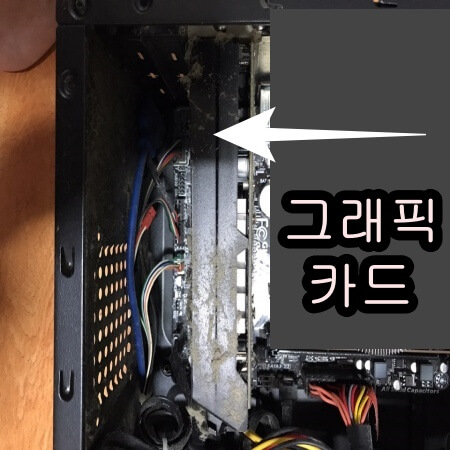
그래픽 카드도 동일하게 분리했다가 다시 조립하고, 마지막으로 컴퓨터 전원 스위치를 켜서 제대로 뜨는지 확인합니다.
컴퓨터 본체 케이블 선 탈부착
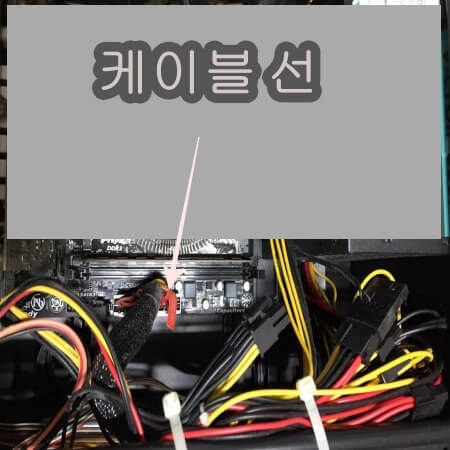
마지막으로 본체 케이블 선을 뺐다가 다시 껴보는 겁니다. 더 정확히 말하자면 메인보드 불량인지 확인하기 위해 파워서플라이에 나오는 24핀만 연결하고, 4핀 케이블을 뺀 상태에서 컴퓨터 전원을 켜봅니다.
만약, 4핀 케이블을 제외한 상태에서 컴퓨터 전원이 안 켜진다면 메인보드 불량일 가능성이 있습니다. 잘 모르겠다 하시면 메인보드에 연결되어 있는 모든 선을 뺐다가 다시 연결하면 됩니다.
끝마치며

컴퓨터 안켜질때 개인이 점검하는 방법을 알아봤습니다. 전원 케이블 연결, 본체 뒷편 전원 스위치, 메모리 및 그래픽 카드, 파워서플라이 케이블 선.
컴퓨터 안켜짐 현상의 점검 방법은 너무 많습니다. 몇 가지만 소개한 이유는 잘못 만지다가 교체 수리비가 더 나갈 수 있기 때문입니다. 추후 컴퓨터가 정상화 되면 이용하면서 알면 좋은 것을 관련글에서 소개하고 있으니 참고바랍니다.
▶ iptime 비밀번호 설정 모바일 및 공유기 찾기 변경 초기화









